电脑开机显示屏显示无信号黑屏怎么办 电脑开机显示屏黑屏无信号解决方法
当我们开机电脑时,如果显示屏出现无信号的黑屏现象,可能会让我们感到困惑和焦虑,这种情况可能是由于连接线松动、显卡故障或显示器设置不正确等原因引起的。为了解决这一问题,我们可以尝试重新插拔连接线、检查显卡是否正常工作,或者调整显示器的设置。希望以上方法可以帮助您解决电脑开机显示屏无信号黑屏的困扰。
具体方法:
一、检查显示器与主机视频线连接错误
显示器接线错误是很多网友经常遇到的问题,一般这类主机都安装了独立显卡。而不少人将显示器的视频线插入了主板上的显示接口上,这是错误的连接方法,导致了电脑无法正常开机,显示器黑屏无信号输入。而集成显卡的用户插入主板的显示接口上肯定是正确的,此外不排除视频线松了,或者视频线损坏导致的显示器黑屏。

二、检查电脑内存没有插紧
电脑内存条松了也会造成电脑无法正常开机的问题,这个几率较大,建议优先尝试。大家将电脑主机打开,机箱侧板打开之后将内存条拔出,再进行将内存重新安装内存插槽中,如果不行的话,建议将内存换到其它内存插槽中,再尝试开机测试一下。如果有多根内存的朋友,不妨先将一根内存插入,另一个内存先不插入,尝试开机测试,如果不行的话,换另一个内存插入,而这根内存不插入,交替测试,不排除有一根内存损坏了,或者其中一根内存松了。

三、检查主板纽扣电池放电测试
一般主板上都会有一个纽扣电池,使用手扣或者起子将纽扣电池的卡榫松开之后。那么主板上的CMOS电池也随之自动弹起,这时直接用手取出即可,将纽扣电池放置十秒钟,并重新安装原位,然后再开机测试一下。

四、检查下键盘上指示灯
将键盘插入电脑主机上,然后将电脑主机进行开机。尝试按一下键盘上小数字键最上面的“Num Lock”键,如果按一下就灭,再按一下就亮,说明电脑主机正常运转,一般多数是显卡故障或者显示器视频线损坏导致的问题。如果使用的是独立显卡,并且有集成显卡,那么可以将独立显卡卸了,将显示器视频线直接插入主板上的显示接口上进行开机尝试,当然这里不排除是独立显卡没有安装到位或者独立显卡的供电线没有插入或者松动导致的。

五、重装系统
不排除可能是一些系统故障问题导致的显示屏无信号黑屏等,我们也可以考虑制作u盘启动盘重装系统排除下是否是系统故障问题导致的黑屏。
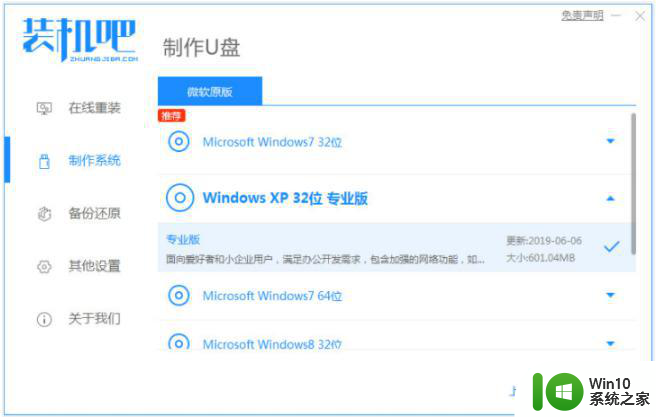
六:硬件损坏等故障
如果以上的操作都不能解决问题,那么可能是主板、CPU、内存等硬件故障导致的无法正常开机,建议将电脑送到售后进行检修。
以上就是电脑开机显示屏显示无信号黑屏怎么办的全部内容,有遇到相同问题的用户可参考本文中介绍的步骤来进行修复,希望能够对大家有所帮助。
电脑开机显示屏显示无信号黑屏怎么办 电脑开机显示屏黑屏无信号解决方法相关教程
- 电脑开机显示屏显示无信号然后黑屏修复方法 电脑开机显示屏无信号黑屏解决方法
- 电脑屏幕开机显示无信号就黑屏了 电脑显示器显示无信号后变黑怎么办
- 雷神台式电脑显示屏幕黑屏无信号怎么办 雷神台式电脑显示器黑屏无信号解决方法
- 电脑开机显示器无信号黑屏怎么办 电脑开机显示无信号怎么解决
- 组装电脑显示屏无信号但是主机已开机如何解决 电脑显示屏无信号主机已开机怎么办
- 电脑屏幕黑屏无信号怎么办 显示器无显示怎么解决
- 电脑开机显示无信号然后黑屏如何处理 电脑开机没有信号黑屏怎么办
- 电脑显示屏显示无信号怎么办 电脑显示器屏幕黑屏无信号
- 电脑开机了但屏幕不亮显示无信号修复方法 电脑开机了但屏幕不亮显示无信号解决方法
- 电脑开机显示器无信号其他电源风扇正常解决办法 电脑开机黑屏显示器没有反应其他硬件运行正常如何解决
- 电脑显示无信号黑屏怎么调整分辨率 电脑无信号黑屏解决方案和步骤
- 电脑无法开机一直黑屏如何处理 电脑开机后黑屏无显示怎么办
- U盘装机提示Error 15:File Not Found怎么解决 U盘装机Error 15怎么解决
- 无线网络手机能连上电脑连不上怎么办 无线网络手机连接电脑失败怎么解决
- 酷我音乐电脑版怎么取消边听歌变缓存 酷我音乐电脑版取消边听歌功能步骤
- 设置电脑ip提示出现了一个意外怎么解决 电脑IP设置出现意外怎么办
电脑教程推荐
- 1 w8系统运行程序提示msg:xxxx.exe–无法找到入口的解决方法 w8系统无法找到入口程序解决方法
- 2 雷电模拟器游戏中心打不开一直加载中怎么解决 雷电模拟器游戏中心无法打开怎么办
- 3 如何使用disk genius调整分区大小c盘 Disk Genius如何调整C盘分区大小
- 4 清除xp系统操作记录保护隐私安全的方法 如何清除Windows XP系统中的操作记录以保护隐私安全
- 5 u盘需要提供管理员权限才能复制到文件夹怎么办 u盘复制文件夹需要管理员权限
- 6 华硕P8H61-M PLUS主板bios设置u盘启动的步骤图解 华硕P8H61-M PLUS主板bios设置u盘启动方法步骤图解
- 7 无法打开这个应用请与你的系统管理员联系怎么办 应用打不开怎么处理
- 8 华擎主板设置bios的方法 华擎主板bios设置教程
- 9 笔记本无法正常启动您的电脑oxc0000001修复方法 笔记本电脑启动错误oxc0000001解决方法
- 10 U盘盘符不显示时打开U盘的技巧 U盘插入电脑后没反应怎么办
win10系统推荐
- 1 番茄家园ghost win10 32位官方最新版下载v2023.12
- 2 萝卜家园ghost win10 32位安装稳定版下载v2023.12
- 3 电脑公司ghost win10 64位专业免激活版v2023.12
- 4 番茄家园ghost win10 32位旗舰破解版v2023.12
- 5 索尼笔记本ghost win10 64位原版正式版v2023.12
- 6 系统之家ghost win10 64位u盘家庭版v2023.12
- 7 电脑公司ghost win10 64位官方破解版v2023.12
- 8 系统之家windows10 64位原版安装版v2023.12
- 9 深度技术ghost win10 64位极速稳定版v2023.12
- 10 雨林木风ghost win10 64位专业旗舰版v2023.12